| Win10如何卸载C盘中的应用软件 | 您所在的位置:网站首页 › 如何彻底删除电脑应用 › Win10如何卸载C盘中的应用软件 |
Win10如何卸载C盘中的应用软件
|
当前位置:系统之家 > 系统教程 > Win10如何卸载C盘中的应用软件?
Win10如何卸载C盘中的应用软件?
时间:2023-10-03 14:16:39 作者:娜娜 来源:系统之家 1. 扫描二维码随时看资讯 2. 请使用手机浏览器访问: https://m.xitongzhijia.net/xtjc/20231003/294680.html 手机查看 评论 反馈  网盘下载
Win10正版纯净版系统 V2023
网盘下载
Win10正版纯净版系统 V2023
大小:3.57 GB类别:Windows 10系统 当我们在给电脑下载安装应用程序时,系统一般默认的下载路径都在C盘,就有用户认为长期使用下来,这些应用程序的数据会大量占用C盘空间,容易使C盘空间告急,从而影响电脑的正常运行,就想要卸载C盘中的应用程序,那么应该如何操作呢?我们来看看吧。 具体操作如下: 1. 将键盘上的win键和i键同时按下即可弹出设置窗口,在设置窗口中找到【系统】选项,将该选项点击进入。 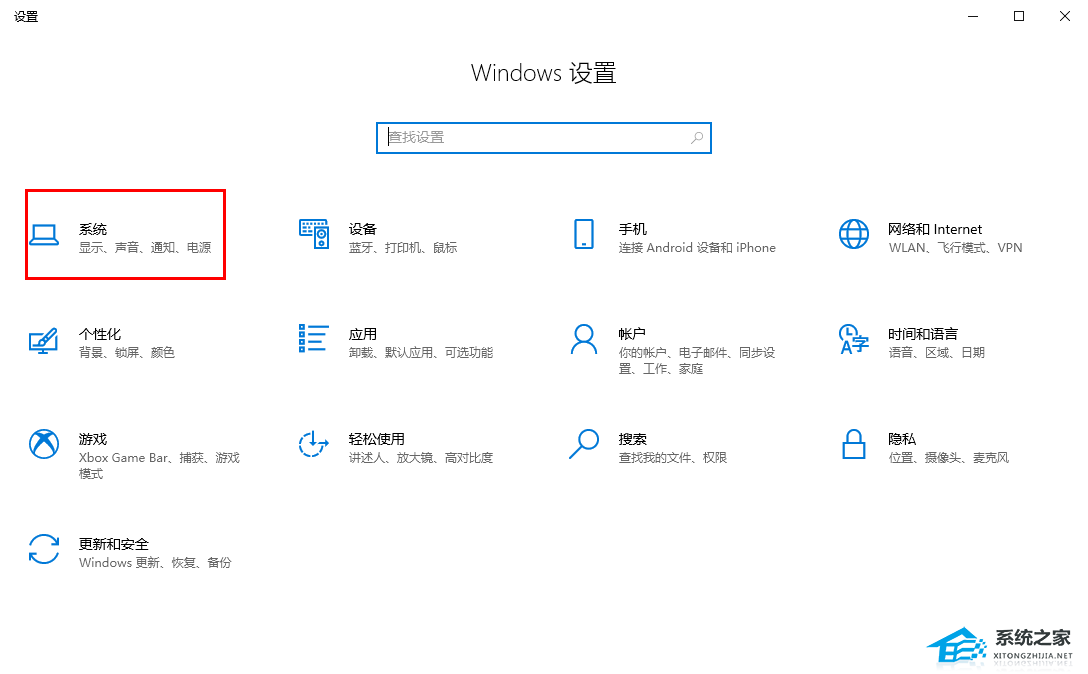
2. 进入到页面中之后,在页面的左侧的位置将【存储】选项进行点击,在存储的窗口中页面下进行设置。 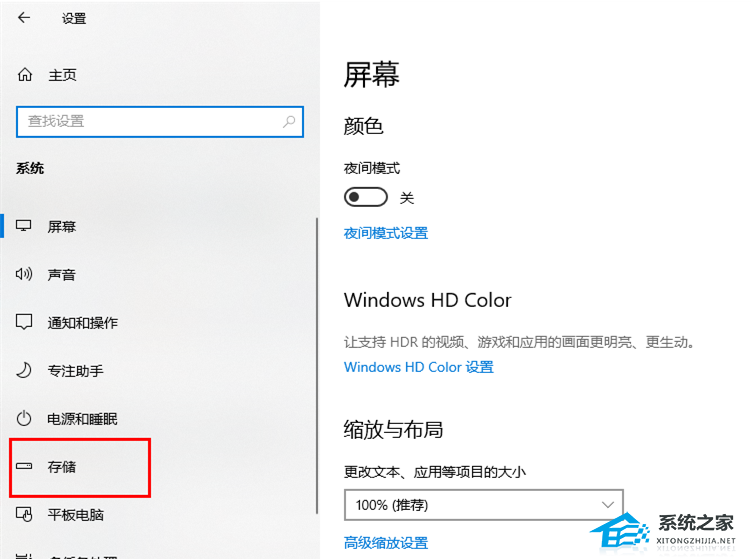
3. 在右侧页面中,直接将【应用和功能】选项用鼠标左键点击一下进入。 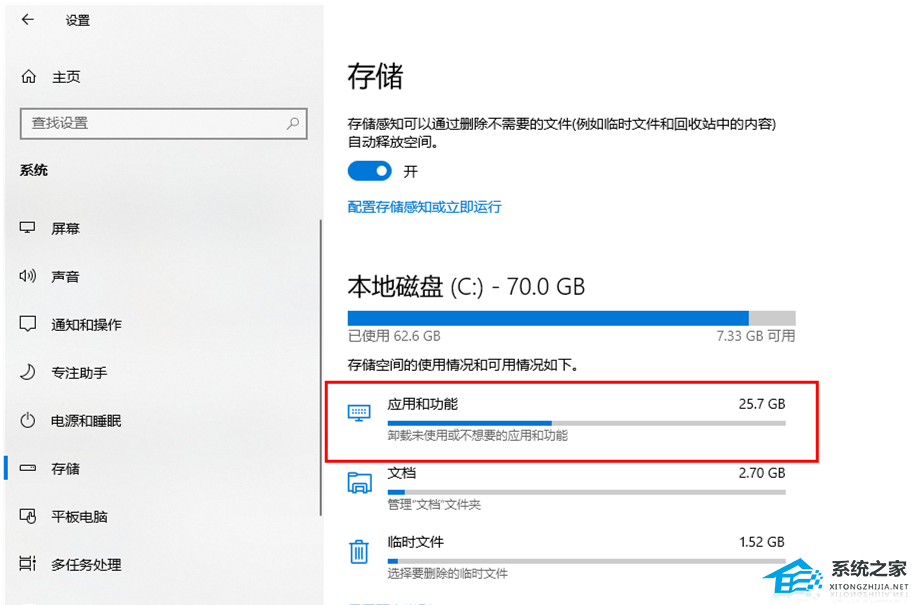
4. 随后,即可弹出一个新的页面,在该页面中找到自己需要进行卸载的应用,随后会弹出两个选项,点击其中的【卸载】按钮。 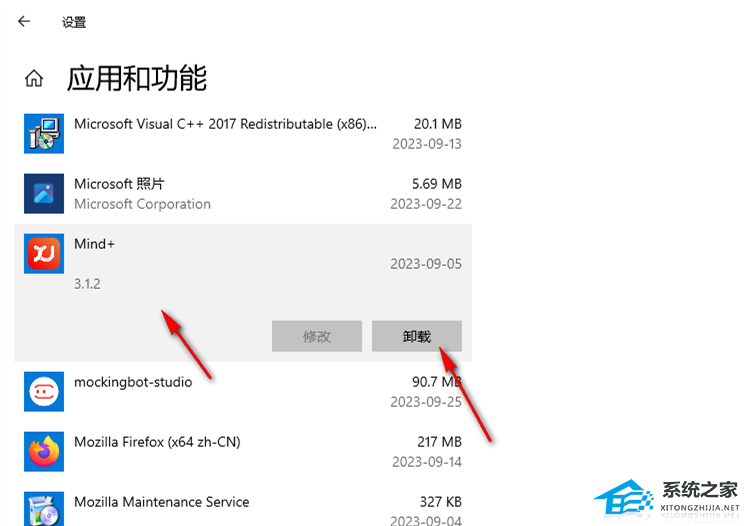
5. 在旁边弹出的卸载提示窗口中,直接点击【卸载】按钮即可进行应用卸载。 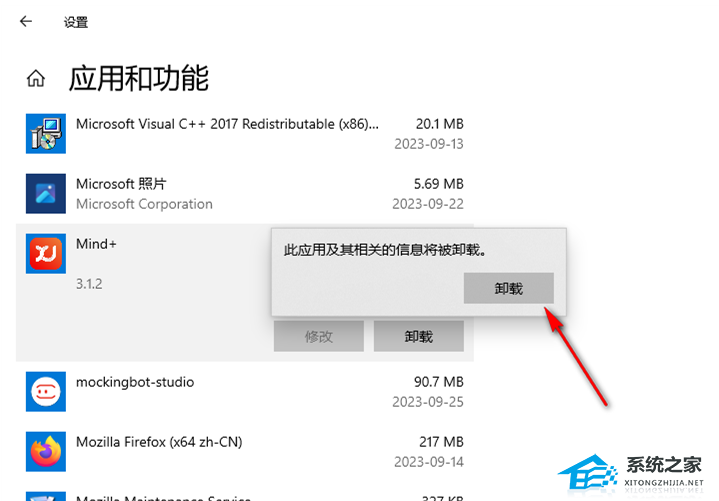
以上就是系统之家小编为你带来的关于“Win10如何卸载C盘中的应用软件?”的全部内容了,希望可以解决你的问题,感谢您的阅读,更多精彩内容请关注系统之家官网。 标签 win10教程 C盘清理 卸载软件Win10更改用户名找不到本地用户怎么办 下一篇 > Win10系统复制文件很慢的两种解决方法 相关教程 Win10如何设置电脑休眠时间 Win10电脑空间音效怎么打开,试试这3种方法! Win10哪个版本适合自己-适合日常使用的Win10... 老电脑最好用的系统Win10版本下载推荐 Win10系统图片大小的设置步骤-【图文】 Win10怎么开启记录个人键入功能 Win10电脑打开单声道音频的方法-【图文】 Win10电脑更改共享设置的方法-【图文】 Win10透明字幕效果如何设置-Win10设置透明字... Windows10资源管理器频繁闪退怎么回事
Win10打印机共享0x0000709怎么解决?打印机操作无法完成错误0x0000709解决方法 
Win10 ltsc是什么版本?Win10 Ltsc版和普通版有什么区别? 
机械革命如何进入bios?机械革命进入bios的操作方法 
0xc0000225是什么原因?怎么解决? 发表评论共0条  没有更多评论了
没有更多评论了
评论就这些咯,让大家也知道你的独特见解 立即评论以上留言仅代表用户个人观点,不代表系统之家立场 |
【本文地址】